Kamis, 18 April 2013
Visualisasi Ketidaksamaan Segitiga
Anda akan membuat lembar kerja dinamis yang menggambarkan
langkah-langkah konstruksi untuk segitiga yang panjang ketiga sisinya
a, b, dan c diketahui. Dengan lembar kerja ini akan memungkinkan
siswa untuk menemukan ketidaksamaan
segitiga.
Ketidaksamaan segitiga a + b > c, b + c > a, dan a + c > b menyatakan bahwa jumlah panjang dari dua sisi segitiga lebih besar dari panjang sisi ketiganya. Jika panjang dari ketiga sisi tidak memenuhi ketidaksamaan segitiga maka tidak mungkin dapat dibuat konstruksi sebuah segitiga dengan menggunakan panjang sisi-sisi tersebut.
-->
Ketidaksamaan segitiga a + b > c, b + c > a, dan a + c > b menyatakan bahwa jumlah panjang dari dua sisi segitiga lebih besar dari panjang sisi ketiganya. Jika panjang dari ketiga sisi tidak memenuhi ketidaksamaan segitiga maka tidak mungkin dapat dibuat konstruksi sebuah segitiga dengan menggunakan panjang sisi-sisi tersebut.
Persiapan
o
Buka
file GeoGebra baru.
o
Sembunyikan
jendela aljabar, sumbu koordinat, dan kotak input.
Penggunaan Alat
Segment with given
length
Cara: Klik titik awal dari ruas garis yang ditentukan, lalu masukkan panjang ruas garis ke dalam kolom teks yang muncul.
|
|
Circle with center
and radius
Cara: Klik pusat lingkaran yang ditentukan, lalu masukkan
panjang jari-jari ke dalam kolom teks yang muncul.
|
Petunjuk: Bacalah
bantuan toolbar jika Anda tidak tahu cara
menggunakan alat dan cobalah penggunaan alat sebelum Anda memulai konstruksi.
Langkah Konstruksi
1
|
|
Buatlah slider a, b, and c untuk ketiga sisi
segitiga.
|
2
|
|
Pasang slider tersebut untuk
nilai a = 8, b = 6,5, dan c = 10.
|
3
|
Buatlah ruas garis dengan panjang c.
(Ruas garis ini bernama d dengan kedua titik ujungnya A dan B.)
|
|
4
|
Buatlah lingkaran berpusat di A dengan jari-jari b. (Lingkaran ini
bernama e.)
|
|
5
|
Buatlah lingkaran berpusat di B dengan jari-jari a. (Lingkaran ini
bernama f.)
|
|
6
|
|
Buatlah perpotongan dari kedua lingkaran itu. Titik potongnya bernama C
dan D. (Gantilah nama titik D menjadi C, sehingga nama titik C akan berganti
menjadi C1. Sembunyikan titik C1.)
|
7
|
|
Buatlah segitiga ABC.
|
8
|
|
Buatlah sudut-dalam a, b, dan g pada segitiga ABC.
|
9
|
|
Buatlah titik pada lingkaran e. Titik
ini bernama D.
|
10
|
|
Buatlah ruas garis yang
menghubungkan titik A dan D. Ruas garis ini bernama g.
|
11
|
|
Buatlah titik tengah dari ruas
garis g. Titik ini bernama E.
|
12
|
|
Buatlah teks "b" dan cantelkan (attach) pada titik E.
|
13
|
Buatlah titik pada lingkaran f. Titik
ini bernama F.
|
|
14
|
Buatlah ruas garis yang
menghubungkan titik B dan F. Ruas garis ini bernama h.
|
|
15
|
Buatlah titik tengah dari ruas
garis h. Titik ini bernama G.
|
|
16
|
Buatlah teks "a" dan cantelkan (attach) pada titik G.
|
|
17
|
Aturlah pewarnaan yang sesuai pada objek yang telah dibuat.
|
|
18
|
Sembunyikan objek yang tidak perlu untuk ditampilkan.
|
Selasa, 16 April 2013
Senin, 15 April 2013
Minggu, 14 April 2013
Sabtu, 13 April 2013
Jumat, 12 April 2013
Kamis, 11 April 2013
Workshop 6 - Jumlah Riemann

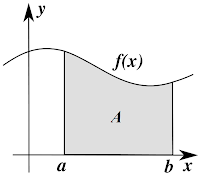
Misalkan f adalah fungsi real pada selang $latex [a,\ b]$, dan misalkan $latex A=\{(x,y)|0<y<f(x)\}$ merupakan daerah di bawah grafik fungsi f dan di antara selang $latex [a,\ b]$. Kita ingin mengukur luas daerah A. Bila kita telah mengukurnya, kita akan melambangkan daerah tersebut sebagai:
$latex \int_{a}^{b}f(x)\ dx$
Gagasan dasar
integral Riemann adalah menggunakan hampiran yang sangat sederhana untuk daerah A.
Dengan mengambil hampiran yang semakin baik, kita dapat mengatakan "dalam
limitnya" kita mendapatkan luas daerah A di bawah kurva.
(Sumber: Wikipedia Indonesia)
Bagaimanakah cara membuat lembar kerja dinamis yang menggambarkan Jumlah Riemann untuk memperkiraan luas daerah antara fungsi dan sumbu x, yang dapat digunakan untuk memperkenalkan konsep integral kepada siswa tersebut?
Langkah Konstruksi
(Sumber: Wikipedia Indonesia)
Bagaimanakah cara membuat lembar kerja dinamis yang menggambarkan Jumlah Riemann untuk memperkiraan luas daerah antara fungsi dan sumbu x, yang dapat digunakan untuk memperkenalkan konsep integral kepada siswa tersebut?
Langkah Konstruksi
1
|
Pada kotak input tuliskan rumus fungsi, misalnya f(x)=-0.5x3+2x2–x+1.
|
|
2
|
Buatlah dua
titik A and B pada sumbu-x.
|
|
Petunjuk: Kedua titik ini akan
menentukan selang (interval) yang
membatasi daerah antara fungsi dan sumbu-x.
|
||
3
|
|
Buatlah slider untuk bilangan n dengan interval 1 sampai dengan 50 and increment 1.
|
4
|
Pada kotak input tuliskan “jumlah atas” sebagai
berikut:
uppersum=UpperSum[f,
x(A), x(B), n].
|
|
Petunjuk: x(A) menyatakan absis dari
titik A. bilangan n menentukan jumlah persegi panjang yang digunakan dalam
menghitung “jumlah bawah”.
|
||
5
|
Pada kotak input tuliskan “jumlah bawah” sebagai
berikut:
JumlahBawah=LowerSum[f,
x(A), x(B), n].
|
|
6
|
|
Buatlah teks
berikut: "Jumlah Atas =" dan klik “JumlahAtas” pada
jendela Aljabar.
|
7
|
Buatlah teks
berikut: "Jumlah Bawah =" dan klik “JumlahBawah” pada
jendela Aljabar.
|
|
8
|
Untuk
menentukan selisih dari kedua jumlah tersebut, pada kotak input tuliskan: SelisihJumlah=JumlahAtas-JumlahBawah.
|
|
9
|
Buatlah teks
berikut: "Selisih =" dan klik “SelisihJumlah”
pada jendela Aljabar.
|
|
10
|
Untuk
menentukan selisih dari kedua jumlah tersebut, pada kotak input tuliskan: integral=Integral[f,
x(A), x(B)].
|
|
11
|
Buatlah teks
berikut: "Integral =" dan klik “integral” pada
jendela Aljabar.
|
|
12
|
Sekarang
aturlah tampilan, tata letak, pewarnaan, dll sesuai dengan yang diinginkan, dengan
menggunakan Object Properties.
|
Langganan:
Komentar (Atom)












